- Microsoft kunngjorde på Power BI-bloggen en ny sidevisning alternativet for paginerte rapporter i Power BI service. De paginerte rapportene ser mer ut som en side når du ser dem i en nettleser.
- Etter at du har endret visningen, vises rapporten din som en side i en nettleser. Dette vil utløse å åpne den ved hjelp av nettleseren PDF gjengivelsesevne.
- Hvis du ikke er vant til Power BI, kan du starte med å lese artiklene våre fra Power Bi Tutorials and Guides-delen.
- For de siste nyhetene og støtten for Power BI, gå til vår Power BI Hub.
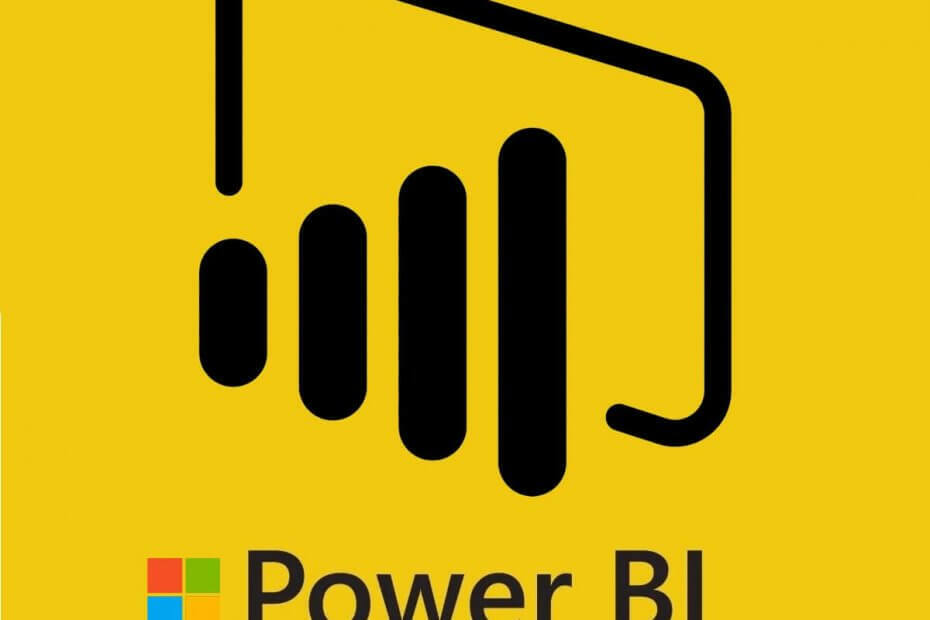
Denne programvaren vil holde driverne dine i gang, og dermed beskytte deg mot vanlige datamaskinfeil og maskinvarefeil. Sjekk alle driverne dine nå i 3 enkle trinn:
- Last ned DriverFix (bekreftet nedlastningsfil).
- Klikk Start søk for å finne alle problematiske drivere.
- Klikk Oppdater drivere for å få nye versjoner og unngå systemfeil.
- DriverFix er lastet ned av 0 lesere denne måneden.
Microsoft kunngjorde på Power BI-blogg et nytt sidevisningsalternativ for Paginerte rapporter i Power BI-tjenesten. Med det nye sidevisningsalternativet ser de paginerte rapportene mer ut som en side når du ser dem i en nettleser.
Selvfølgelig har du fremdeles muligheten til å endre parametere, klikke på lenker i rapportene og så videre.
Hvordan kan jeg bruke det nye sidevisningsalternativet i Power BI?
- Klikk på den nye visningsmenyen fra verktøylinjen når du ser en paginert rapport.
- Bytt fra standardvisningen til sidevisningen (forhåndsvisning)
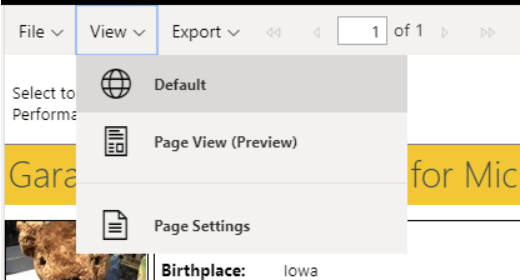
Etter at du har endret visningen, vises rapporten din som en side i en nettleser. Det vil utløse å åpne den ved hjelp av nettleserens PDF-gjengivelsesfunksjon.
Hvordan kan jeg endre utformingen av rapporten?
Oppsettet til rapporten avhenger av innstillingene for rapportstørrelsen som ble angitt av forfatteren. Du kan endre dem hvis du velger Sideinnstillinger fra Vis-menyen.
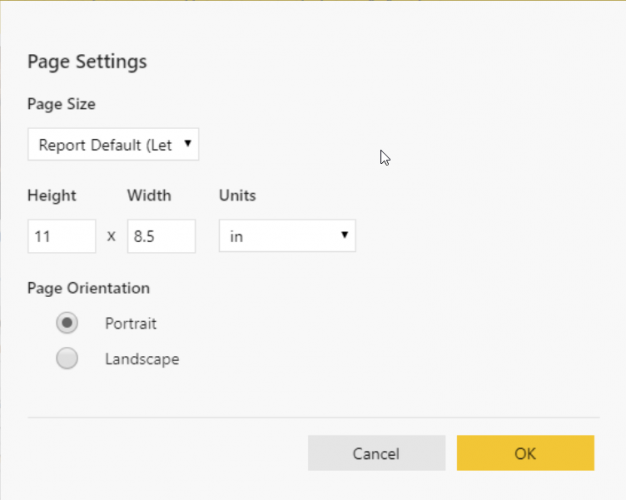
Du vil se et nytt vindu der du kan stille inn sidestørrelse og retning slik du vil.
Sidevisning støttes i Google Chrome og Microsoft Edge-nettlesere. Forsikre deg om at visning av PDF-filer i nettleseren er aktivert. Det er standardinnstillingen for disse nettleserne.
Sidevisning støttes ikke i Internet Explorer og Safari, så alternativet er deaktivert. Det støttes heller ikke i nettlesere på mobile enheter eller i de innfødte Power BI-mobilappene.
, legger Microsoft til i Power BI-nettsted.
Send oss en linje i kommentarene for å fortelle oss hvordan du føler om denne nye funksjonen.


